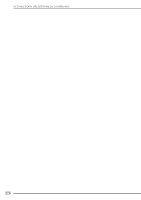Brother International Isodore„ Innov-ís 5000 Users Manual - Spanish - Page 236
ActualizaciÓn Del Software De La MÁquina
 |
View all Brother International Isodore„ Innov-ís 5000 manuals
Add to My Manuals
Save this manual to your list of manuals |
Page 236 highlights
ACTUALIZACIÓN DEL SOFTWARE DE LA MÁQUINA ACTUALIZACIÓN DEL SOFTWARE DE LA MÁQUINA Puede utilizar un dispositivo USB o un ordenador para descargar las actualizaciones del software de la máquina de coser. Si observa que existe alguna actualización en " http://solutions.brother.com ", descargue los archivos siguiendo las instrucciones del sitio web y los pasos siguientes. Recuerde Durante la actualización del software, no sonará ningún pitido cuando se pulse una tecla. Procedimiento de actualización con un dispositivo USB a Encienda la máquina mientras pulsa botón de "enhebrado automático". el → Aparecerá la pantalla siguiente en la LCD. b Pulse . c Inserte el dispositivo USB en el conector de puerto USB de la máquina, asegurándose de que el dispositivo contiene sólo el archivo de actualización. d Pulse . → El archivo de actualización está descargado. Nota En caso de error, aparecerá un mensaje con el texto en rojo. Si la descarga se ha realizado correctamente, aparecerá el mensaje "Actualización terminada". e Extraiga el dispositivo USB y apague vuelva a encender la máquina. y 224